什么是CSS motion path模块?如何制作运动路径动画?
什么是CSS motion path模块?本篇文章和大家一起详细了解下CSS motion path模块,谈谈它的用法,介绍一下使用该模块如何制作简单和复杂的路径动画。
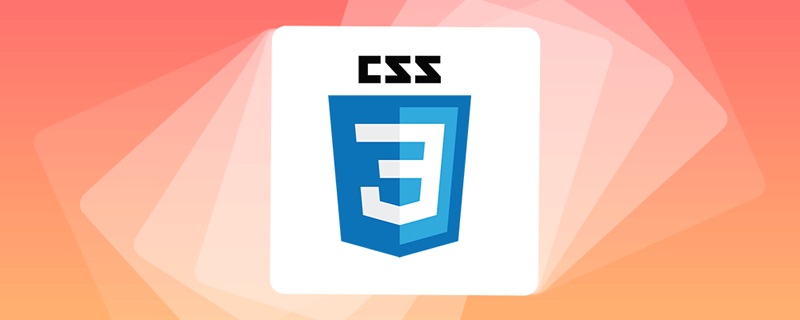
CSS 中有一个非常有意思的模块 -- CSS Motion Path Module Level 1,翻译过来也就是运动路径。本文将对 motion path 一探究竟,通过本文,你可以了解到:
- 什么是 CSS motion path
- 使用 CSS motion path 制作简单路径动画
- 使用 CSS motion path 制作复杂路径动画
什么是 CSS Motion Path 运动路径?
什么是 CSS Motion Path 运动路径?利用这个规范规定的属性,我们可以控制元素按照特定的路径进行位置变换的动画。并且,这个路径可以是非常复杂的一条路径。
在进一步介绍 CSS Motion Path 之前,我们先看看使用传统的 CSS 的能力,我们如何实现路径动画。
CSS 传统方式实现直线路径动画
在之前,我们希望将一个物体从 A 点直线运动到 B 点,通常而言可以使用 transform: translate()、top | left | bottom | right 或者 是 margin 之类的可以改变物体位置的属性。
简单的一个 Demo:
<div></div>
div {
width: 60px;
height: 60px;
background: #000;
animation: move infinite 1s alternate linear;
}
@keyframes move {
100% {
transform: translate(100px, 100px);
}
}对于简单的从 A 点直线运动到 B 点的效果如下:
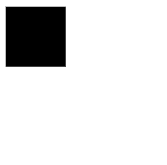
CSS 传统方式实现曲线路径动画
当然,CSS 也可以实现一些简单的曲线路径动画的。如果我们希望从 A 点运动到 B 点走的不是一条直线,而是一条曲线,该怎么做呢?
对于一些简单的圆弧曲线路径,还是可以借助一些巧妙的办法实现的,看看下面这个例子。
这次,我们使用了两个元素,子元素是希望被曲线运动的小球,但是实际上我们是通过设定了父元素的 transform-origin,让父元素进行了一个 transform: rotate() 的运动带动了子元素的小球:
<div class="g-container">
<div class="g-ball"></div>
</div>.g-container {
position: relative;
width: 10vmin;
height: 70vmin;
transform-origin: center 0;
animation: rotate 1.5s infinite alternate;
}
.g-ball {
position: absolute;
width: 10vmin;
height: 10vmin;
border-radius: 50%;
background: radial-gradient(circle, #fff, #000);
bottom: 0;
left: 0;
}
@keyframes rotate {
100% {
transform: rotate(90deg);
}
}为了方便理解,在运动的过程中,我让父元素的轮廓显现出来:
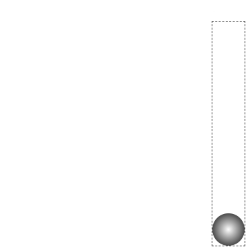
这样,我们算是勉强得到了一个非直线路径运动动画,它的实际运动轨迹是一条曲线。
然而,这基本上是之前 CSS 能做到的极限了,使用纯 CSS 的方法,没办法实现更复杂的路径动画,譬如下面这样一条路径动画:
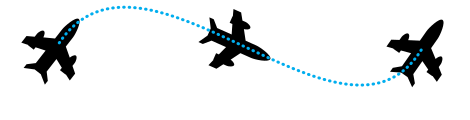
直到现在,我们有了一种更为强大的专门做这个事情的规范,也就是本文的主角 -- CSS Motion Path。
CSS Motion Path 实现直线路径动画
CSS Motion Path 规范主要包含以下几个属性:
offset-path:接收一个 SVG 路径(与 SVG 的path、CSS 中的 clip-path 类似),指定运动的几何路径offset-distance:控制当前元素基于offset-path运动的距离offset-position:指定offset-path的初始位置offset-anchor:定义沿offset-path定位的元素的锚点。 这个也算好理解,运动的元素可能不是一个点,那么就需要指定元素中的哪个点附着在路径上进行运动offset-rotate:定义沿offset-path定位时元素的方向,说人话就是运动过程中元素的角度朝向
下面,我们使用 Motion Path 实现一个简单的直线位移动画。
<div></div>
div {
width: 60px;
height: 60px;
background: linear-gradient(#fc0, #f0c);
offset-path: path("M 0 0 L 100 100");
offset-rotate: 0deg;
animation: move 2000ms infinite alternate ease-in-out;
}
@keyframes move {
0% {
offset-distance: 0%;
}
100% {
offset-distance: 100%;
}
}offset-path 接收一个 SVG 的 path 路径,这里我们的路径内容是一条自定义路径 path("M 0 0 L 100 100"),翻译过来就是从 0 0 点运动到 100px 100px 点。
offset-path 接收一个 SVG 路径,指定运动的几何路径。与 SVG 的path、CSS 中的 clip-path 类似,对于这个 SVG Path 还不太了解的可以戳这里先了解下 SVG 路径内容:SVG 路径我们会得到如下结果:
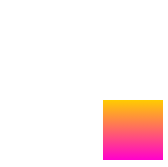
通过控制元素的 offset-distance 从 0% 变化到 100% 进行元素的路径动画。
当然,上述的动画是最基本的,我可以充分利用 path 的特性,增加多个中间关键帧,稍微改造下上述代码:
div {
// 只改变运动路径,其他保持一致
offset-path: path("M 0 0 L 100 0 L 200 0 L 300 100 L 400 0 L 500 100 L 600 0 L 700 100 L 800 0");
animation: move 2000ms infinite alternate linear;
}
@keyframes move {
0% {
offset-distance: 0%;
}
100% {
offset-distance: 100%;
}
}这里最主要还是运用了 path 中的 L 指令,得到了如下图这样一条直线路径:
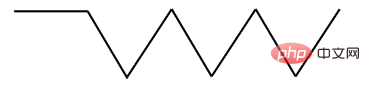
最终的效果如下,与利用 transform: translate() 添加多个关键帧类似:

完整的 Demo :CodePen Demo -- CSS Motion Path Demo
地址:https://codepen.io/Chokcoco/pen/gOgqoem
CSS Motion Path 实现曲线路径动画
上面的运动轨迹都是由直线构成,下面我们看看如何使用 CSS Motion Path 实现曲线路径动画。
其实原理还是一模一样,只需要在 offset-path: path() 中添加曲线相关的路径即可。
在 SVG 的 Path 中,我们取其中一种绘制曲线的方法 -- 贝塞尔曲线,譬如下述这条 path,其中的 path 为 d="M 10 80 C 80 10, 130 10, 190 80 S 300 150, 360 80":
<svg width="400" height="160" xmlns="http://www.w3.org/2000/svg"> <path d="M 10 80 C 80 10, 130 10, 190 80 S 300 150, 360 80" stroke="black" fill="transparent"/> </svg>
对应这样一条连续的贝塞尔曲线:
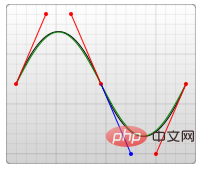
将对应的路径应用在 offset-path: path 中:
<div></div>
div:nth-child(2) {
width: 40px;
height: 40px;
background: linear-gradient(#fc0, #f0c);
offset-path: path('M 10 80 C 80 10, 130 10, 190 80 S 300 150, 360 80');
}
@keyframes move {
0% {
offset-distance: 0%;
}
100% {
offset-distance: 100%;
}
}可以得到如下运动效果:
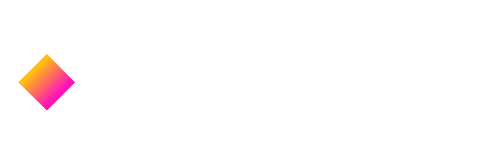
可以看到,元素是沿着贝塞尔曲线的路径进行运动的,并且,由于这次没有限制死 offset-rotate,元素的朝向也是跟随路径的朝向一直变化的。(可以联想成开车的时候,车头一直跟随道路会进行变化的,带动整个车身的角度变化)
完整的 Demo :CodePen Demo -- CSS Motion Path Demo
地址:https://codepen.io/Chokcoco/pen/gOgqoem
理解 offset-anchor 运动锚点
OK,那么接下来,我们再看看 offset-anchor 如何理解。
还是上述的 DEMO,我们把小正方形替换成一个三角形,并且把运动的曲线给画到页面上,像是这样:
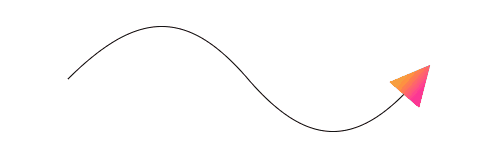
其中,三角形是通过 clip-path 实现的:
width: 40px;
height: 40px;
clip-path: polygon(0 0, 100% 50%, 0 100%);
background: linear-gradient(#fc0, #f0c);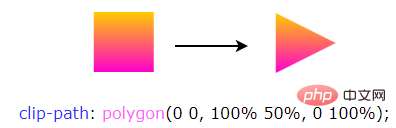
通常而言,沿着曲线运动的是物体的中心点(类比 transform-origin),在这里,我们可以通过 offset-anchor 改变运动的锚点,譬如,我们希望三角形的最下方沿着曲线运动:
.ball {
width: 40px;
height: 40px;
clip-path: polygon(0 0, 100% 50%, 0 100%);
offset-path: path('M 10 80 C 80 10, 130 10, 190 80 S 300 150, 360 80');
offset-anchor: 0 100%;
background: linear-gradient(#fc0, #f0c);
animation: move 3000ms infinite alternate linear;
}
@keyframes move {
0% {
offset-distance: 0%;
}
100% {
offset-distance: 100%;
}
}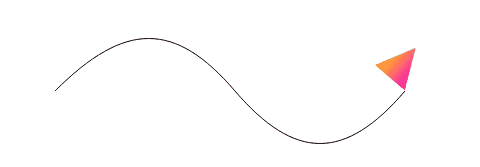
经过实测,Can i use 上写着 offset-anchor 属性的兼容性在为 Chrome 79+、Firefox 72+,但是实际只有 Firefox 支持,Chrome 下暂时无法生效~完整的 Demo :CodePen Demo -- CSS Motion Path offset-anthor Demo
地址:https://codepen.io/Chokcoco/pen/poRGZeE
运用 Motion Path 制作动画效果
OK,上面我们基本把原理给过了一遍,下面我们就看看,运用 Motion Path,可以在实践中如何运用。
利用 Motion Path 制作按钮效果
利用运动路径,我们可以制作一些简单的按钮点击效果。在之前,我在 CodePen 上见到过这样一种按钮点击效果:
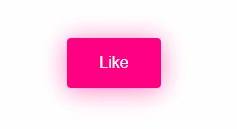
其原理是运用了 background-radial 去生成每一个小圆点,通过控制 background-position 控制小圆点的位移
详细的 Demo 代码:CodePen Demo -- Bubbly button (Design by Gal Shir)
地址:https://codepen.io/Chokcoco/pen/bGGMLdd
但是小圆点的运动路径基本上都是直线,运用本文的 Motion Path,我们也可以实现一些类似的效果,核心代码如下,HTML 这里我们使用了 Pug 模板,CSS 使用了 SASS:
.btn
-for(var i=0; i<60; i++)
span.dot.btn {
position: relative;
padding: 1.5rem 4.5rem;
}
.btn .dot {
position: absolute;
width: 4px;
height: 4px;
@for $i from 1 through $count {
&:nth-child(#{$i}) {
top: 50%;
left: 50%;
transform: translate3d(-50%, -50%, 0) rotate(#{360 / $count * $i}deg);
}
}
&::before {
content: "";
position: absolute;
top: 0;
left: 0;
width: 4px;
height: 4px;
border-radius: 50%;
offset-path: path("M0 1c7.1 0 10.7 2 14.3 4s7.1 4 14.3 4 10.7-2 14.3-4 7.2-4 14.3-4 10.7 2 14.3 4 7.1 4 14.3 4 10.7-2 14.3-4 7.1-4 14.3-4 10.7 2 14.3 4 7.1 4 14.3 4 10.7-2 14.3-4 7.1-4 14.3-4 10.7 2 14.3 4 7.1 4 14.3 4");
offset-distance: 0;
}
}
.btn.is-animating:active .dot:nth-child(4n+1)::before {
animation: dot var(--animation-time) var(--animation-timging-function);
}
.btn.is-animating:active .dot:nth-child(4n+2)::before {
border: 1px solid var(--color-primary);
background: transparent;
animation: dot var(--animation-time) var(--animation-timging-function) 0.1s;
}
.btn.is-animating:active .dot:nth-child(4n+3)::before {
animation: dot var(--animation-time) var(--animation-timging-function) 0.2s;
}
.btn.is-animating:active .dot:nth-child(4n)::before {
border: 1px solid var(--color-primary);
background: transparent;
animation: dot var(--animation-time) var(--animation-timging-function) 0.3s;
}
@keyframes dot {
0% {
offset-distance: 0%;
opacity: 1;
}
90% {
offset-distance: 60%;
opacity: .5;
}
100% {
offset-distance: 100%;
opacity: 0;
}
}别看代码多有一点点复杂,但是不难理解,本质就是给每个子元素小点点设置同样的 offset-path: path(),给不同分组下的子元素设定不同的旋转角度,并且利用了动画延迟 animation-delay 设定了 4 组同时出发的动画。
这里我们的轨迹 path 不是直线,效果如下:
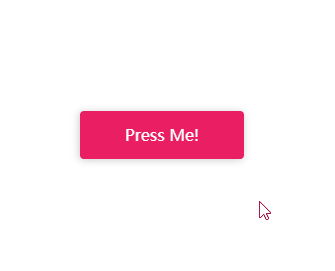
完整的代码:CodePen Demo -- Button Animation with CSS Offset Paths
地址:https://codepen.io/Chokcoco/pen/xxgMPzJ
利用 Motion-Path 绘制地图路径寻路动画
这个也是非常实用的,现在我们可以完全利用 CSS Motion-Path 实现地图上的寻路动画:

该 Demo 源自 Ahmad Emran,完整的代码:CodePen Demo -- CodePen Home Animation with offset-path | Only Using CSS & HTML
地址:https://codepen.io/ahmadbassamemran/pen/bXByBv
利用 Motion-Path 绘制路径动画
又或者,我们利用 Path 能绘制任意路径的特性,实现各种我们想要的路径,譬如加入购物车的抛物线,或者各类运动轨迹,都不在话下,这里再提供一个 Demo:
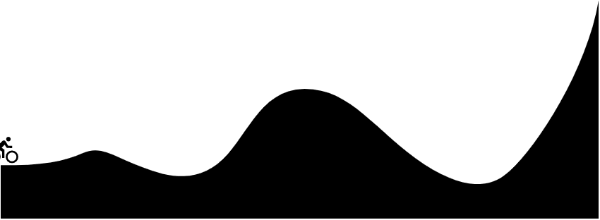
CodePen Demo -- CSS Motion Path offset-path animation
地址:https://codepen.io/Chokcoco/pen/dyNaZea
Can i Use - Motion-Path
来看看 Motion-Path 目前的兼容性如何?截止至 2021-04-27。
Can i Use - Motion-Path:
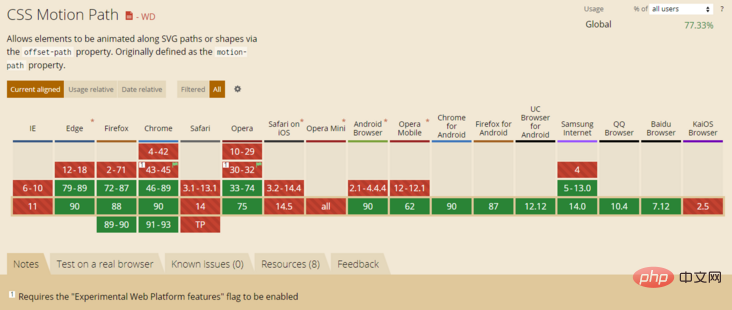
目前而言,除去 IE 浏览器,就等待 Safari 何时能够兼容了,具体是否使用,还需要根据目标群体浏览器使用情况进行取舍。
最后
好了,本文到此结束,介绍了运动路径动画 Motion Path,并且利用它实现了一些以往无法简单实现的路径动画效果,希望对你有帮助 :)
本文转载自:https://segmentfault.com/a/1190000039916159
作者:chokcoco
更多编程相关知识,请访问:编程视频!!
以上是什么是CSS motion path模块?如何制作运动路径动画?的详细内容。更多信息请关注PHP中文网其他相关文章!

热AI工具

Undresser.AI Undress
人工智能驱动的应用程序,用于创建逼真的裸体照片

AI Clothes Remover
用于从照片中去除衣服的在线人工智能工具。

Undress AI Tool
免费脱衣服图片

Clothoff.io
AI脱衣机

Video Face Swap
使用我们完全免费的人工智能换脸工具轻松在任何视频中换脸!

热门文章

热工具

记事本++7.3.1
好用且免费的代码编辑器

SublimeText3汉化版
中文版,非常好用

禅工作室 13.0.1
功能强大的PHP集成开发环境

Dreamweaver CS6
视觉化网页开发工具

SublimeText3 Mac版
神级代码编辑软件(SublimeText3)

热门话题
 如何加速Windows 11中的动画效果:2种方法解析
Apr 24, 2023 pm 04:55 PM
如何加速Windows 11中的动画效果:2种方法解析
Apr 24, 2023 pm 04:55 PM
当微软推出Windows11时,它带来了许多变化。其中一项更改是增加了用户界面动画的数量。一些用户想要改变事物的出现方式,他们必须想办法去做。拥有动画让用户感觉更好、更友好。动画使用视觉效果使计算机看起来更具吸引力和响应能力。其中一些包括几秒钟或几分钟后的滑动菜单。计算机上有许多动画会影响PC性能、减慢速度并影响您的工作。在这种情况下,您必须关闭动画。本文将介绍用户可以提高其在PC上的动画速度的几种方法。您可以使用注册表编辑器或您运行的自定义文件来应用更改。如何提高Windows11动画的
 CSS动画:如何实现元素的闪光效果
Nov 21, 2023 am 10:56 AM
CSS动画:如何实现元素的闪光效果
Nov 21, 2023 am 10:56 AM
CSS动画:如何实现元素的闪光效果,需要具体代码示例在网页设计中,动画效果有时可以为页面带来很好的用户体验。而闪光效果是一种常见的动画效果,它可以使元素更加引人注目。下面将介绍如何使用CSS实现元素的闪光效果。一、闪光的基本实现首先,我们需要使用CSS的animation属性来实现闪光效果。animation属性的值需要指定动画名称、动画执行时间、动画延迟时
![动画不工作在PowerPoint中[修复]](https://img.php.cn/upload/article/000/887/227/170831232982910.jpg?x-oss-process=image/resize,m_fill,h_207,w_330) 动画不工作在PowerPoint中[修复]
Feb 19, 2024 am 11:12 AM
动画不工作在PowerPoint中[修复]
Feb 19, 2024 am 11:12 AM
您是否正在尝试制作演示文稿,但无法添加动画?如果动画在你的WindowsPC上的PowerPoint中不起作用,那么这篇文章将会帮助你。这是一个常见的问题,许多人都在抱怨。例如,在Microsoft团队中演示或在屏幕录制期间,动画可能会停止工作。在本指南中,我们将探索各种故障排除技术,以帮助您修复在Windows上的PowerPoint中无法运行的动画。为什么我的PowerPoint动画不起作用?我们注意到可能导致Windows上PowerPoint中的动画无法工作问题的一些可能原因如下:由于个
 ppt动画如何设置先进入再退出
Mar 20, 2024 am 09:30 AM
ppt动画如何设置先进入再退出
Mar 20, 2024 am 09:30 AM
我们在日常的办公中经常会使用到ppt,那么你是否对ppt里边的每个操作功能都很了解呢?例如:ppt中怎么设置动画效果、怎么设置切换效果、每个动画的效果时长是多少?每个幻灯片能不能自动播放、ppt动画先进入再退出等等,那么今天这期我就先跟大家分享ppt动画先进入再退出的具体操作步骤,就在下方,小伙伴们快来看一看吧!1.首先,我们在电脑中打开ppt,单击文本框外侧选中文本框,(如下图红色圈出部分所示)。2.然后,单击菜单栏中的【动画】,选中【擦除】的效果,(如图红色圈出部分所示)。3.接下来,单击【
 如何使用Vue实现打字机动画特效
Sep 19, 2023 am 09:33 AM
如何使用Vue实现打字机动画特效
Sep 19, 2023 am 09:33 AM
如何使用Vue实现打字机动画特效打字机动画是一种常见且引人注目的特效,常用于网站的标题、标语等文字展示上。在Vue中,我们可以通过使用Vue自定义指令来实现打字机动画效果。本文将详细介绍如何使用Vue来实现这一特效,并提供具体的代码示例。步骤1:创建Vue项目首先,我们需要创建一个Vue项目。可以使用VueCLI来快速创建一个新的Vue项目,或者手动在HT
 跳票 2 年,国产 3D 动画电影《二郎神之深海蛟龙》定档 7 月 13 日
Jan 26, 2024 am 09:42 AM
跳票 2 年,国产 3D 动画电影《二郎神之深海蛟龙》定档 7 月 13 日
Jan 26, 2024 am 09:42 AM
本站1月26日消息,国产3D动画电影《二郎神之深海蛟龙》发布一组最新剧照,正式宣布将于7月13日上映。据了解,《二郎神之深海蛟龙》是由迷狐星(北京)动漫有限公司、霍尔果斯众合千澄影业有限公司、浙江横店影业有限公司、浙江共赢影业有限公司、成都天火科技有限公司、华文映像(北京)影业有限公司出品,王君执导的动画电影,原定2022年7月22日在中国大陆上映。本站剧情简介:封神之战后,姜子牙携“封神榜”分封诸神,而后封神榜被天庭密封于九州秘境深海之下。事实上,除了分封神位,封神榜中还封缄着众多强大的妖邪元
 如何在 Windows 11 中禁用动画
Apr 16, 2023 pm 11:34 PM
如何在 Windows 11 中禁用动画
Apr 16, 2023 pm 11:34 PM
MicrosoftWindows11中包含多项新特性和功能。用户界面已更新,公司还引入了一些新效果。默认情况下,动画效果应用于控件和其他对象。我应该禁用这些动画吗?尽管Windows11具有视觉上吸引人的动画和淡入淡出效果,但它们可能会导致您的计算机对某些用户来说感觉迟钝,因为它们会为某些任务增加一点延迟。关闭动画以获得更灵敏的用户体验很简单。在我们看到对操作系统进行了哪些其他更改后,我们将引导您了解在Windows11中打开或关闭动画效果的方法。我们还有一篇关于如何在Windows
 宫崎骏动画电影《红猪》延长上映至明年 1 月 16 日,豆瓣 8.6 分
Dec 18, 2023 am 08:07 AM
宫崎骏动画电影《红猪》延长上映至明年 1 月 16 日,豆瓣 8.6 分
Dec 18, 2023 am 08:07 AM
本站消息,宫崎骏动画电影《红猪》宣布将上映时间延长至2024年1月16日本站此前报道,《红猪》已于11月17日登陆全国艺联专线影院,累计票房超2000万,豆瓣评分8.6分,4、5星好评占85.8%。《红猪》由吉卜力工作室制作,宫崎骏执导,森山周一郎、加藤登纪子、大冢明夫、冈村明美等参与配音,最初于1992年在日本上映。该片改编自宫崎骏漫画作品《飞行艇时代》,讲述了意大利空军的王牌飞行员波鲁克・罗森被施了魔法变成了一头猪。之后,他成为了一位赏金猎人,打击空中劫匪,保护身边人。剧情简介:罗森是一战中






